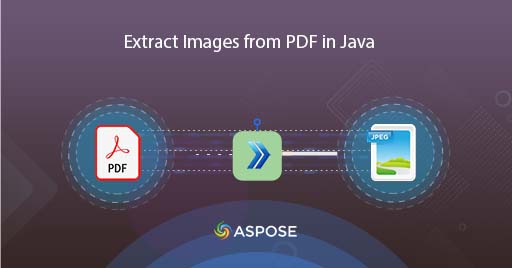
Si të ekstraktoni imazhe PDF duke përdorur Cloud Java
Ne përdorim rregullisht skedarët PDF pasi ato ofrojnë një mbështetje të mahnitshme për përmbajtjen e tekstit dhe imazhit. Pasi këto elemente të jenë vendosur brenda dokumentit, faqosja e skedarit ruhet pa marrë parasysh se cilën platformë përdorni për t’i parë ato. Por, mund të kemi kërkesë për nxjerrjen e imazheve PDF. Kjo mund të arrihet duke përdorur aplikacionin e shikuesit PDF, por ju duhet të kaloni manualisht nëpër secilën faqe dhe të ruani individualisht çdo imazh. Për më tepër, në një skenar tjetër, nëse keni PDF bazuar në imazhe dhe duhet të kryeni PDF OCR, atëherë së pari duhet të nxirrni të gjitha imazhet dhe më pas të kryeni operacionin OCR. Kjo ka vërtet vështirësi kur keni një grup të madh dokumentesh, por një zgjidhje programatike mund të jetë një zgjidhje e besueshme dhe e shpejtë. Pra, në këtë artikull, ne do të shqyrtojmë opsionet për nxjerrjen e imazheve nga PDF duke përdorur Java Cloud SDK
- API për konvertimin e PDF në JPG
- Ekstraktimi i imazheve PDF në Java
- Ruani imazhet PDF duke përdorur komandat cURL
API për konvertimin e PDF në JPG
Për të kthyer PDF në JPG ose JPG në PDF në aplikacionin Java, Aspose.PDF Cloud SDK për Java është një zgjedhje e mahnitshme. Në të njëjtën kohë, ai gjithashtu ju mundëson të nxirrni imazhe nga PDF, të nxirrni tekst nga PDF, të nxirrni bashkëngjitjet nga PDF si dhe të ofron një bollëk opsionesh për manipulimin e PDF-së. Pra, për të zbatuar veçorinë për të ruajtur imazhet PDF në aplikacionin Java, së pari duhet të shtojmë referencën Cloud SDK në projektin tonë. Pra, ju lutemi shtoni detajet e mëposhtme në pom.xml të projektit të llojit të ndërtimit të maven.
<repositories>
<repository>
<id>aspose-cloud</id>
<name>artifact.aspose-cloud-releases</name>
<url>http://artifact.aspose.cloud/repo</url>
</repository>
</repositories>
<dependencies>
<dependency>
<groupId>com.aspose</groupId>
<artifactId>aspose-pdf-cloud</artifactId>
<version>21.11.0</version>
</dependency>
</dependencies>
Pasi të jetë shtuar referenca SDK dhe të mos keni asnjë llogari ekzistuese mbi Aspose Cloud, ju lutemi krijoni një llogari falas duke përdorur adresën e vlefshme të emailit. Më pas identifikohuni duke përdorur llogarinë e krijuar rishtazi dhe kërkoni/krijoni ID-në e Klientit dhe Sekretin e Klientit në Paneli i Cloud. Këto detaje kërkohen për qëllime vërtetimi në seksionet e mëposhtme.
Ekstraktimi i imazheve PDF në Java
Ju lutemi ndiqni hapat e dhënë më poshtë për të nxjerrë imazhe nga PDF dhe pasi të përfundojë operacioni, imazhet ruhen në dosje të veçantë në ruajtjen e resë kompjuterike.
- Së pari ne duhet të krijojmë një objekt PdfApi duke ofruar ClientID dhe sekretin e klientit si argumente
- Së dyti, ngarkoni skedarin e hyrjes PDF duke përdorur shembullin e skedarit
- Ngarkoni PDF-në e hyrjes në ruajtjen e resë kompjuterike duke përdorur metodën uploadFile(…).
- Ne gjithashtu do të përdorim një parametër opsional për të vendosur detajet e lartësisë dhe gjerësisë për imazhet e nxjerra
- Më në fund thirrni metodën putImagesExtractAsJpeg(…) e cila merr emrin e hyrjes PDF, Numri i faqes për të nxjerrë imazhet, dimensionet e imazheve të nxjerra dhe emrin e dosjes në ruajtjen në renë kompjuterike për të ruajtur imazhet e nxjerra
try
{
// Merrni ClientID dhe ClientSecret nga https://dashboard.aspose.cloud/
String clientId = "bb959721-5780-4be6-be35-ff5c3a6aa4a2";
String clientSecret = "4d84d5f6584160cbd91dba1fe145db14";
// krijoni një shembull të PdfApi
PdfApi pdfApi = new PdfApi(clientSecret,clientId);
// emri i dokumentit të hyrjes PDF
String inputFile = "marketing.pdf";
// lexoni përmbajtjen e skedarit PDF hyrës
File file = new File("//Users//"+inputFile);
// ngarkoni PDF në ruajtjen e cloud
pdfApi.uploadFile("input.pdf", file, null);
// Faqe në PDF për të nxjerrë imazhe
int pageNumber =1;
// gjerësia për imazhet e nxjerra
int width = 600;
// lartësia e imazheve të nxjerra
int height = 800;
// dosje për të ruajtur imazhet e nxjerra
String folderName = "NewFolder";
// Ekstraktoni imazhet PDF dhe ruajeni në "Cloud Storage".
pdfApi.putImagesExtractAsJpeg(inputFile, pageNumber, width, height, null, null, folderName);
// printimi i mesazhit të suksesit
System.out.println("PDF images Successsuly extracted !");
}catch(Exception ex)
{
System.out.println(ex);
}
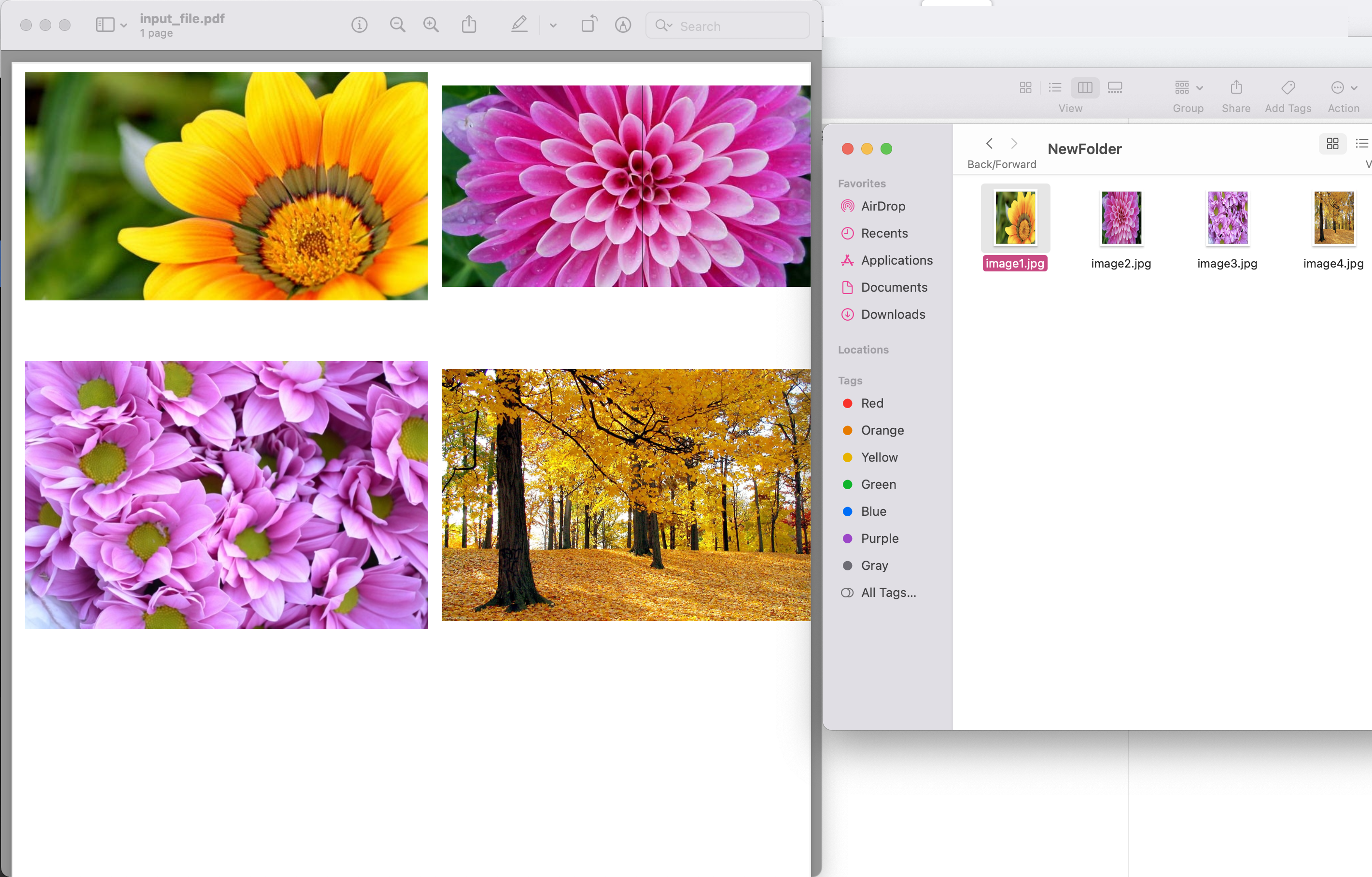
Image1: - Ekstraktoni pamjen paraprake të imazheve PDF
Shembulli i skedarit PDF të përdorur në shembullin e mësipërm mund të shkarkohet nga input.pdf.
Ruani imazhet PDF duke përdorur komandat cURL
Tani do të thërrasim API-në për nxjerrjen e imazheve PDF duke përdorur komandat cURL. Tani si një parakusht për këtë qasje, së pari ne duhet të gjenerojmë një shenjë aksesi JWT (bazuar në kredencialet e klientit) gjatë ekzekutimit të komandës së mëposhtme.
curl -v "https://api.aspose.cloud/connect/token" \
-X POST \
-d "grant_type=client_credentials&client_id=bb959721-5780-4be6-be35-ff5c3a6aa4a2&client_secret=4d84d5f6584160cbd91dba1fe145db14" \
-H "Content-Type: application/x-www-form-urlencoded" \
-H "Accept: application/json"
Pasi të kemi kodin JWT, ju lutemi ekzekutoni komandën e mëposhtme për të ruajtur imazhet PDF në dosje të veçantë mbi ruajtjen e resë kompjuterike.
curl -X PUT "https://api.aspose.cloud/v3.0/pdf/input_file.pdf/pages/1/images/extract/jpeg?width=0&height=0&destFolder=NewFolder" \
-H "accept: application/json" \
-H "authorization: Bearer <JWT Token>"
konkluzioni
Pas leximit të këtij artikulli, ju keni mësuar një qasje të thjeshtë por të besueshme për nxjerrjen e imazheve PDF duke përdorur fragmentin e kodit Java, si dhe përmes komandave cURL. Siç kemi vënë re, ne kemi një levë për të nxjerrë imazhe nga faqja e specifikuar e skedarit PDF dhe siguron më shumë kontroll mbi procesin e nxjerrjes. Produkti Dokumentacioni është pasuruar me një sërë temash mahnitëse që shpjegojnë më tej aftësitë e këtij API.
Gjithashtu, duke qenë se të gjitha Cloud SDK-të tona janë publikuar nën licencën MIT, kështu që ju mund të merrni parasysh shkarkimin e kodit të plotë burimor nga GitHub dhe ta modifikoni atë sipas kërkesave tuaja. Në rast të ndonjë problemi, mund të konsideroni të na kontaktoni për një zgjidhje të shpejtë nëpërmjet [forumit të mbështetjes së produktit] falas.
Artikuj të ngjashëm
Ju lutemi vizitoni lidhjet e mëposhtme për të mësuar më shumë rreth: